Die wachsende Flut an Fotos – eine echte Herausforderung
In unserer heutigen digitalen Welt schießen wir mehr Fotos denn je. Jedes Smartphone ist eine Kamera, und die Speicherkapazität scheint unendlich. Doch diese scheinbare Bequemlichkeit birgt eine Tücke: Wir verlieren den Überblick. Aus Tausenden von Schnappschüssen, die oft nur wenige Sekunden auseinanderliegen, entsteht ein unübersichtlicher Berg an Daten. Fotos, die einst dazu dienten, Erinnerungen festzuhalten, werden zu einer Last, die auf unseren digitalen und physischen Speichern lastet.
Ich selbst habe jahrelang diesen Berg vor mir hergeschoben, bis ich beschloss: Schluß damit! Ich wollte meine Erinnerungen nicht länger in einem undurchdringlichen Dschungel versteckt wissen. Diese “Foto-Challenge” war eine große digitale Entrümpelung, die mir nicht nur Ordnung, sondern auch emotionale Ruhe gebracht hat.
Die emotionale Bedeutung von Fotos
Bevor wir in die technischen Details eintauchen: Jedes Bild ist für uns mehr als nur eine Ansammlung von Pixeln oder Farbpigmenten auf Papier. Es ist ein Moment, ein Gefühl, eine Person, ein Ort aus unserer Vergangenheit. Das Sortieren von Fotos ist daher nicht nur eine organisatorische Aufgabe, sondern auch eine Reise durch die eigene Geschichte. Es ist ein Prozess des Bewusstmachens, welche Momente uns wirklich wichtig sind. Es geht darum, die wertvollen Erinnerungen zu identifizieren und sie von unnötigen oder misslungenen Aufnahmen zu befreien.
Teil 1 beim Fotos sortierten: Überblick verschaffen
Dieser erste Schritt ist bei Fotos sortieren der wichtigste! Denn wenn du schon dabei bist, dann schau, dass du es wirklich richtig machst und alle Bilder findest.
Die Versuchung ist groß, einfach da anzufangen, wo die meisten Fotos sind – meistens auf dem Handy. Aber das wäre ein Fehler. Um wirklich Ordnung zu schaffen und nichts zu vergessen, ist eine vollständige Inventur der erste und entscheidende Schritt.
Wo also sind deine Bilder? Mögliche Speicherorte sind:
- Handy (und Tablets!)
- Rechner (Desktop und Laptop, vergiss alte Sicherungen nicht!)
- USB-Sticks (oftmals verstecken sich hier vergessene Schätze von längst vergangenen Projekten)
- CD-ROMs, CDs (die alten Datenträger, die man oft nicht mehr abspielen kann, aber vielleicht noch wichtige Bilder enthalten)
- SD-Karten (aus Kameras, Drohnen oder anderen Geräten, die man oft einfach liegen lässt)
- Externe Laufwerke (alte Festplatten, die im Schrank verstauben)
- Alte Rechner oder alte Laufwerke (oft die größte Fundgrube für vergessene Bilder)
- Negative (aus analogen Kameras, oft die Originale von wertvollen alten Fotos)
- Dias (die bunten Projektionen aus der Kindheit oder von Familienfeiern)
- Kartons & Alben (die physischen Fotoarchive, die oft im Keller oder auf dem Dachboden schlummern)
- Online-Speicher wie Google Fotos, iCloud, Dropbox, OneDrive etc. (hier landen viele Smartphone-Bilder automatisch!)
- Alte Digitalkameras (manche Kameras haben noch interne Speicher oder vergessene Karten)
- Soziale Medien (Facebook, Instagram – auch hier können sich Bilder finden, die man sonst nirgends hat)
- E-Mails (manchmal werden Bilder per E-Mail verschickt und dort gespeichert)
Für Bilder, die dir nicht digital vorliegen, empfehle ich dir, sie zu digitalisieren. So kannst du auch alte Schätze vor dem Zerfall bewahren. Es gibt Services im Netz, die sich darauf spezialisiert haben Negative oder Dias in digitale Form umzuwandeln. Du kannst es aber auch selber machen und dir einen kleinen Scanner für Zuhause besorgen*.
Die Digitalisierung ist ein entscheidender Schritt, um alte analoge Erinnerungen für die Zukunft zu bewahren. Physische Fotos, Negative und Dias sind anfällig für Beschädigungen durch Feuchtigkeit, Temperaturschwankungen, Licht und einfach den Zahn der Zeit. Farben verblassen, Filme vergilben, und Kratzer können unwiderruflichen Schaden anrichten. Indem du sie digitalisierst, schaffst du eine Kopie, die viel einfacher zu sichern und zu teilen ist und über Generationen hinweg Bestand haben kann. Wenn du dich für einen externen Service entscheidest, achte auf Bewertungen und die Qualität der Scans. Wenn du es selbst machst, investiere in einen Scanner, der für die jeweilige Art von analogem Material (Dias, Negative, Fotos) geeignet ist und eine ausreichend hohe Auflösung bietet, um Details zu erhalten.

Wie kann ich Fotos sortieren? Schritt 1: Alles zusammenführen
Nun speicherst du alle deine Bilder auf einer externen, (ausreichen!) großen Festplatte. Bei diesem Schritt wird nur alles gesammelt und noch nichts aussortiert.
Widerstehe der Versuchung, bereits jetzt mit dem Löschen zu beginnen! Dieser Schritt ist ausschließlich dem Sammeln gewidmet. Stell dir vor, du schüttest den gesamten Inhalt deiner Foto-Zeitkapseln auf einen einzigen großen Tisch. Die externe Festplatte ist dieser Tisch. Wähle eine Festplatte mit ausreichend Speicherplatz – lieber zu viel als zu wenig, da deine Fotosammlung wahrscheinlich größer ist, als du denkst. Erstelle auf dieser Festplatte einen Hauptordner, zum Beispiel “ALLE_MEINE_FOTOS_ROHDATEN”. In diesem Ordner erstellst du dann Unterordner für jeden Speicherort, den du gefunden hast (z.B. “Handy_Alt_2015”, “PC_Backup_2018”, “Omas_Alben_Scans” usw.). Kopiere den gesamten Inhalt jedes einzelnen Speicherortes in den entsprechenden Unterordner. Achte darauf, dass du wirklich kopierst und nicht verschiebst, solange du noch keine Sicherungskopie hast! Wenn dieser Schritt abgeschlossen ist, hast du zum ersten Mal seit Langem alle deine Fotos an einem zentralen Ort.
In diesem Video erkläre ich dir ganz genau, wie der gesamte Prozess aussieht und wie ich es gemacht habe:
Fotos sortieren: 1. Video
Teil 2: Fotos aussortieren
Jetzt geht es ans Aussortieren. Und der wichtigste Tipp dabei: Plane genügend Zeit ein. Denn jetzt geht es darum, noch mal zu scheuen, ob du alle Bilder gefunden hast und wie viele davon doppelt sind. Schau unbedingt auch in deinen Downloadordner und halte Ausschau nach folgenden Bildformaten:
- TIFF
- JPG
- PNG
- HEIC/HEIF
- CRW (Canon Raw)
- NEF (Nikon Electronic Format)
- ARW (Sony Alpha RAW)
- DNG (altes Adobe Format)
- AAE
- AAE (Apple Live Photo Begleitdatei)
- GIF (für animierte Bilder)
- BMP (älteres Windows-Format)
- WEBP (modernes Web-Format)
- RAW-Formate anderer Hersteller (z.B. ORF für Olympus, PEF für Pentax)

Dann geht es ans Aussortieren! Aber als erstes machts du eine Datensicherung aller Bilder. Nur für den Fall, dass irgendetwas schief läuft!
Dieser Hinweis kann nicht oft genug wiederholt werden: Bevor du auch nur ein einziges Bild löschst, erstelle eine vollständige Sicherungskopie deiner gesamten, jetzt zusammengeführten Rohdaten. Kopiere den kompletten Ordner “ALLE_MEINE_FOTOS_ROHDATEN” auf eine zweite externe Festplatte oder in eine Cloud. Diese Sicherheitskopie ist dein Fallschirm, falls beim Aussortieren etwas schiefgeht. Es ist der einzige Weg, um wirklich ruhig schlafen zu können, während du dich durch Tausende von Bildern wühlst. Die Angst, unwiderruflich etwas Falsches zu löschen, kann den gesamten Prozess lähmen. Mit einer aktuellen Sicherung im Rücken bist du frei, mutige Entscheidungen zu treffen.
Die Regeln des Aussortierens: Weniger ist mehr
Ganz wichtig zum Fotos verwalten: Sortiere aus!
- Duplikate/doppelte Bilder (exakt gleiche Dateien)
- Identische Bilder (Bilder, die das Gleiche zeigen) – hier geht es um fast identische Aufnahmen, z.B. mehrere Fotos einer Szene, aus denen man das beste auswählt und den Rest löscht.
- Identische Bilder mit unterschiedlichen Namen
- Identische Bilder mit unterschiedlichen Formaten/Größen
- Bilder mit unterschiedlichem Datum aber gleichem Inhalt
- Unscharfe Bilder: Alles, was verwackelt oder nicht fokussiert ist.
- Unter- oder überbelichtete Bilder: Aufnahmen, bei denen Details im Licht oder Schatten verloren gehen.
- Misslungene Aufnahmen: Augen geschlossen, ungünstige Grimassen, unbeabsichtigte Bewegungen.
- Serienbilder: Wähle das eine oder zwei beste Bild aus einer Serie und lösche den Rest.
- Testaufnahmen: Bilder, die nur gemacht wurden, um Einstellungen zu testen.
- Screenshots, die nicht mehr relevant sind: Alte Chatverläufe, temporäre Informationen.
- Bilder von Objekten, die du nicht mehr besitzt oder die keine emotionale Bedeutung haben (z.B. alte Verkaufsanzeigen, Fotos von Mietwohnungen).
- Unnötige Downloads oder Webbilder: Grafiken, die du nur kurzfristig verwendet hast.
Im 2. Video erkläre ich dir ganz genau, wie du deine Bilder am besten aussortierst. Und ich gebe dir eine grobe Richtlinie, an der du dich orientieren kannst, wenn es um bestimmte Anlässe geht. Zum Beispiel die goldene Hochzeit: Wie viele Bilder braucht man da? Was sollte ich beachten?
Die goldene Hochzeit ist ein Paradebeispiel für einen Anlass, bei dem die Emotionen über die Vernunft siegen können und wir dazu neigen, jedes Bild zu behalten. Doch frage dich: Brauche ich wirklich 50 Bilder vom Anschneiden der Torte, wenn 3 die Geschichte erzählen? Ziel ist es, die “Highlights” zu bewahren – die Momente, die die Geschichte des Ereignisses oder der Emotionen am besten einfangen. Es ist ein Prozess des Destillierens, bei dem die Essenz der Erinnerung herausgearbeitet wird. Sei gnadenlos mit schlechten Aufnahmen, denn sie trüben nur die Freude an den guten. Es geht nicht darum, so viele Bilder wie möglich zu behalten, sondern die bestmöglichen Bilder, die die wichtigsten Momente repräsentieren.

Das 2. Video
Teil 3: Fotos aufbewahren & Fotos verwalten
Im 3. Teil geht es um die Aufbewahrung und Speicherung der Bilder. Ganz wichtig:
Im 3. Teil geht es um die Aufbewahrung und Speicherung der Bilder. Ganz wichtig: Du benötigst von nun an drei verschiedene Orte, an denen du deine Bilder aufbewahrst. So bist du immer auf der sicheren Seite! Diese “3-2-1-Regel” ist das A und O der Datensicherheit und sollte für alle wichtigen digitalen Dokumente, nicht nur Fotos, angewendet werden. Die Wahrscheinlichkeit, dass alle drei Sicherungen gleichzeitig verloren gehen, ist verschwindend gering.
- Computer (lokaler Speicher, z.B. auf dem Desktop-PC oder Laptop, wo du regelmäßig auf die Bilder zugreifst)
- Cloud-Lösung (Online-Speicher wie Google Fotos, iCloud, Dropbox, Amazon Photos, Microsoft OneDrive. Hier liegen deine Daten auf Servern externer Anbieter und sind von physischen Schäden an deinem Zuhause unabhängig.)
- Externe Speicherplatte (eine physische Festplatte, die du als zusätzliche Sicherung nutzt)
Die “Offsite”-Sicherung: Dein Notfallplan
Wenn du keine Cloud benutzen möchtest, dann speichere deine Bilder UNBEDINGT auf einer weiteren externen Platte, die du an einem anderen Ort als Zuhause aufbewahrst. Bringe sie ins Büro, zu deinen Eltern etc. Aber nur so hast du die Sicherheit, dass im Falle eines Einbruchs, Unwetters, Feuers nichts verloren geht! Diese sogenannte “Offsite”-Sicherung ist absolut entscheidend. Stell dir vor, ein Brand zerstört dein Zuhause – wenn alle deine Sicherungen am selben Ort sind, sind sie alle weg.
Eine Kopie deiner wertvollsten Fotos an einem anderen physischen Ort schützt dich vor solchen katastrophalen Verlusten. Überlege dir einen regelmäßigen Zyklus, in dem du diese Offsite-Sicherung aktualisierst, z.B. einmal im Monat oder Quartal. Alternativ bieten Cloud-Dienste genau diesen Offsite-Schutz, da ihre Server meist über die ganze Welt verteilt sind und professionell gesichert werden. Die Entscheidung zwischen Cloud und physischer Offsite-Platte hängt von deinem Vertrauen in Cloud-Anbieter und deiner Bereitschaft ab, die Platten manuell zu verwalten.

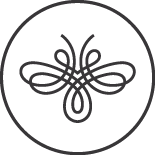


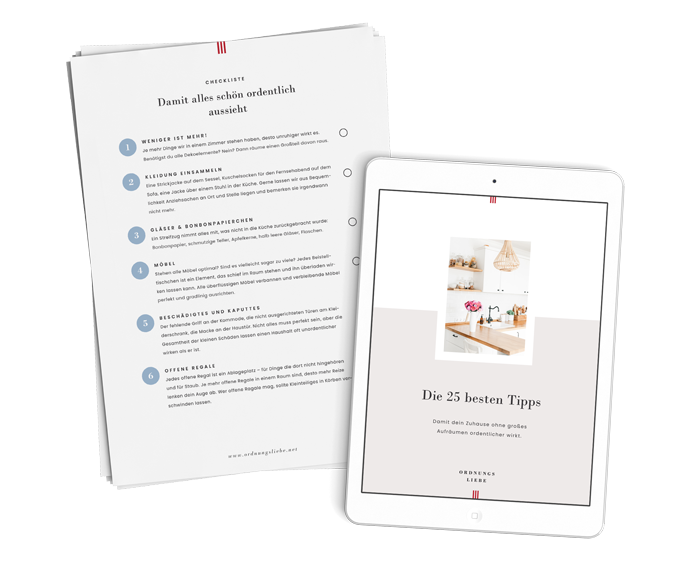





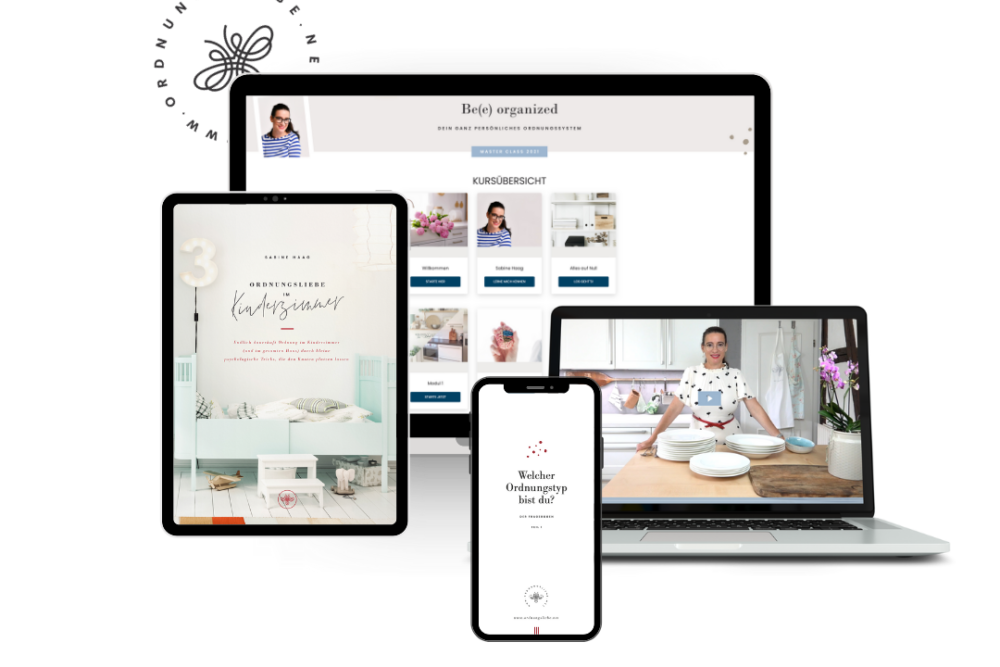
Comment (1)
Brigitte Obinger
Fotos sortieren und Bilder verwalten. Schade dass du darüber kein Buch geschrieben hast. Ich bin ein großer Fan von Dir. Verfolge alle Video und Berichte und ich muss sagen Du bist für mich derjenige der alles am besten Erklären kann. Deine unkomplizierte und offne Art mag ich. Man kann viel Lernen von Dir. Wie wäre es wenn Du mal ein Video über die Ordner ablage machst, so wie Du es bei den Experten gelernt hast. Das würde bestimmt viele interessieren. Meine Bilder werde ich nach deinem Schema sortieren. Mach weiter so. Habe deinen Kanal im Abo und der Daumen lasse ich immer nach oben gehen. Kannst Du mir mal eine Liste über deine Bücher zukommen lassen. DANKE mit freundlichen Grüßen Brigitte